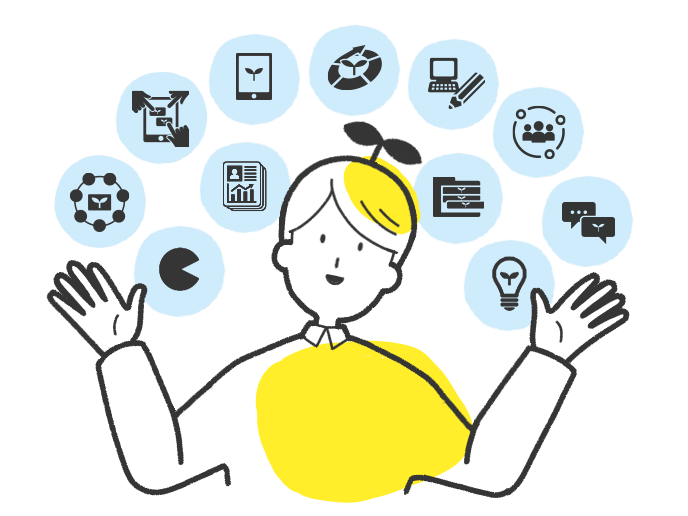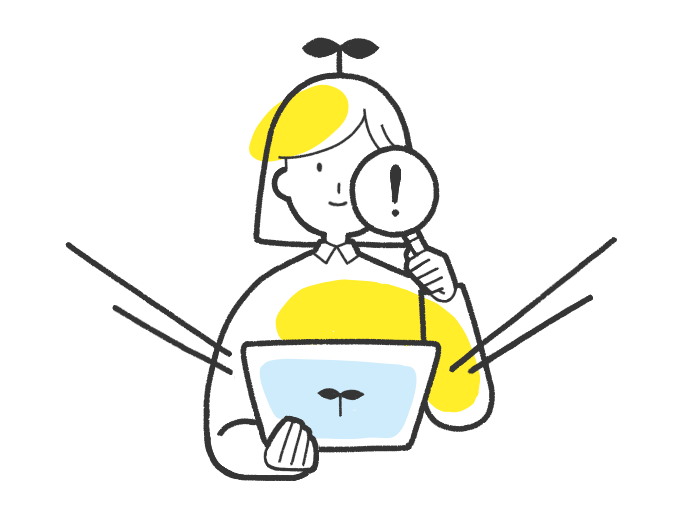知って便利!オクリンクプラスTIPS集
実際に使われている先生方から教えていただいたオクリンクプラスの便利なTIPSをご紹介します!
■授業名が簡単に変えられる!目印になる!
時間割画面で「授業名」を変えることができます。もちろんデフォルトのままでも良いのですが、単元名などをつけておくと後で見返す際になどにスムーズ!
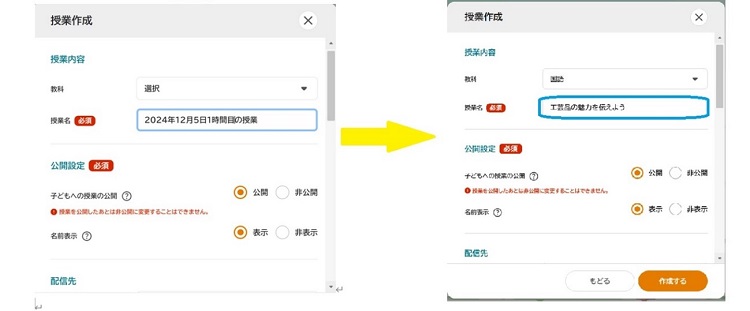
(教えてくださった先生:中央区立明石小学校 山中真岐先生)
■提出BOXで何度も提出⇒返却のやり取り、履歴確認ができる!
提出回数が画面下部に表示されており、クリックすると回ごとに提出物を確認することができます!回を追うごとの変容を確認でき、評価にも便利です!
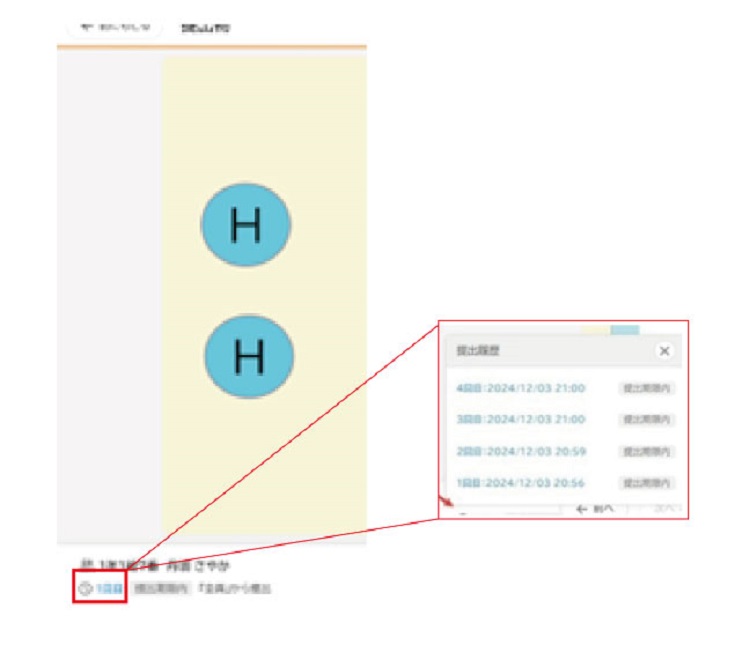
(教えてくださった先生:茨城町立明光中学校 福住里絵先生、中央区立明石小学校 山中真岐先生)
■テキスト入力時のコツ。クリック回数で選択範囲を変える!
オクリンクプラスの機能ではありませんが、テキスト入力時にダブルクリックすると単語選択、トリプルクリックすると全選択(改行している場合は行選択)ができます。文字の大きさや色を変える際に、ぜひお試しください。
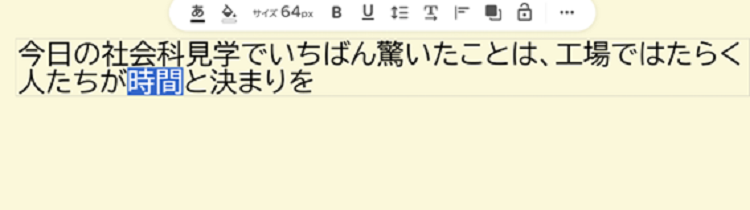
(教えてくださった先生:茨城町立明光中学校 福住里絵先生)
■背景設定で意見の整理がスムーズに!
「みんなのボード」のメニューバーから「背景画像」を選択いただくと、ボードの背景に写真が敷ける「写真挿入」と「思考ツール」の選択ができます。
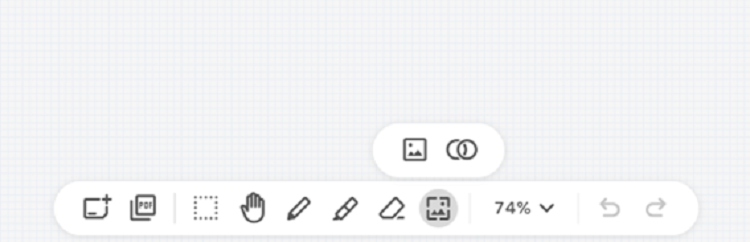
12月5日には思考ツールの種類が増え、計20種に!
多様な観点で考える時には、XチャートやY、Wチャート。構造化にはピラミッド、変化を捉える時には同心円チャートなど、学習のねらいにあわせて選択ください。
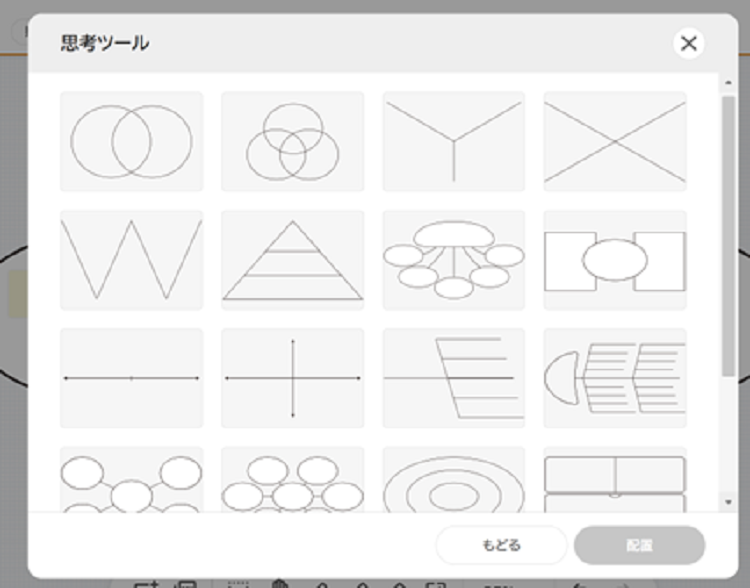
■「みんなのボード」での「参照しながらカード入力」がスムーズに!
「みんなのボード」上でのカードの配置は、「自由に置く」「出席番号順」などから選ぶことができますが、井上先生は、「みんなのボード」の背景に出席番号順の枠を設定。児童は自分の出席番号の枠にカードを置き、入力を進めていきます。整列した状態になり先生は一目で入力の状況を確認することができます。
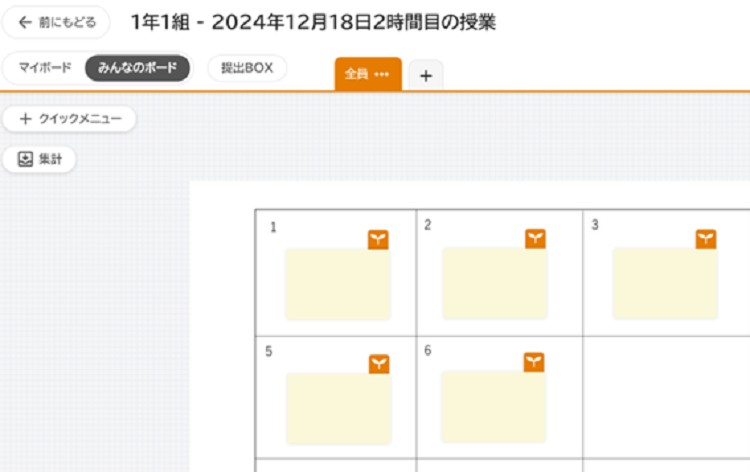
(教えてくださった先生:杉並区立杉並第三小学校 井上昌人先生)
■オリジナルピン、スタンプが設定できます!
ピン集計の画像を設定した後、「ピンを押す」の画面にある「+」マークから、オリジナルピンを追加することができます!
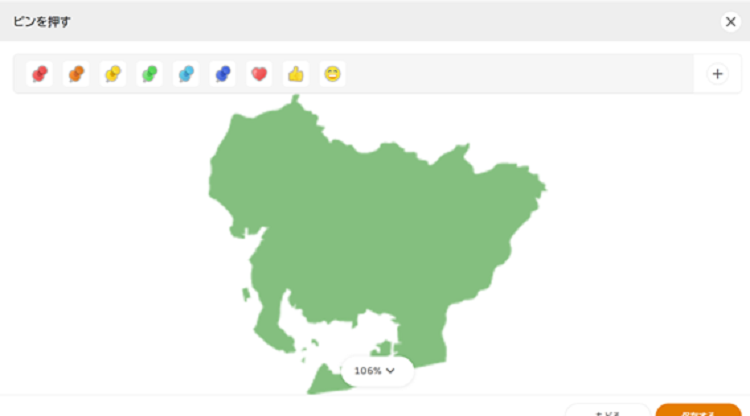
同様に、「提出BOX」上で「フィードバックスタンプ」を選択いただくと「スタンプの追加・削除」が表示されますので、先生オリジナルのスタンプを登録し、提出されたカード上に押下することが可能です!
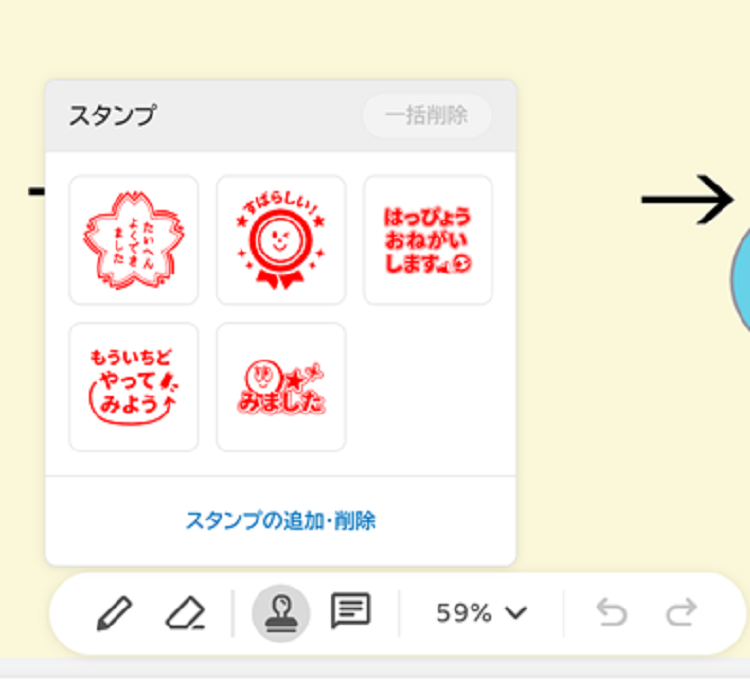
(教えてくださった先生:中央区立明石小学校 山中真岐先生)
■「みんなのボード」カードをコピーし、自分のカードに!
「みんなのボード」上に出されている他の子、先生が作ったカードをコピーするとそれが自分が作成したカードになります。(コピーしたカードの「作成者」もコピーした人本人になります)
守口市立錦小学校の林先生は、「みんなのボード」上で先生が作成したカードを子どもたちにコピーしてもらい、ノートの代替として活用。同様に東京都大田区の東山先生も先生が作成されたカードをボード上に出し、児童はそれをコピーし入力などを進められているそうです。
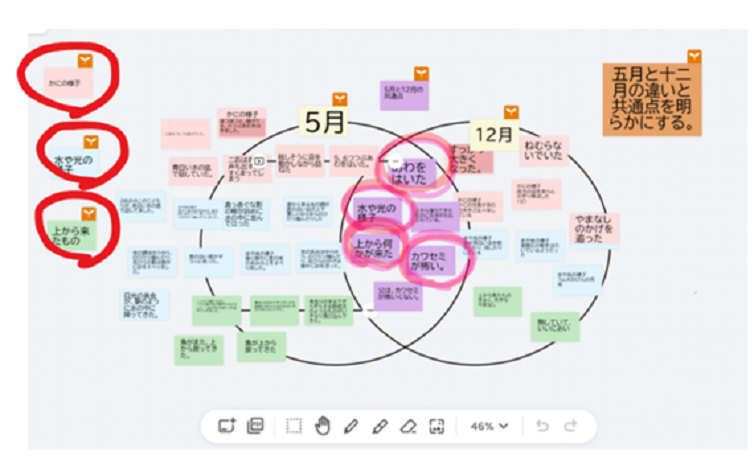
(教えてくださった先生:守口市立錦小学校 林直輝先生 大田区立松仙小学校 東山峻先生)
■ピン集計カードは複製せずに新規作成で…!
カードに画像を貼り、集計設定をする「ピン集計」。班ごとに集計をしたい場合は、班の数分の集計設定カードが必要となりますが、複製ではなくカードを新規作成し画像をコピーし、新しいカード上で長押しし「貼り付け」で作成ください(カード自体を複製すると、一括で集計されます)。
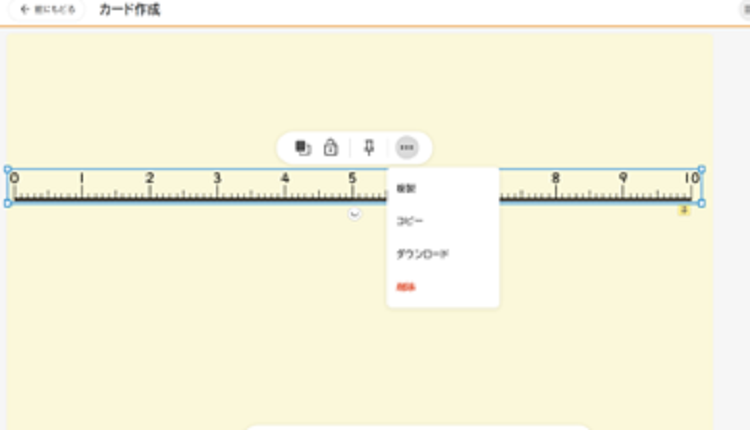
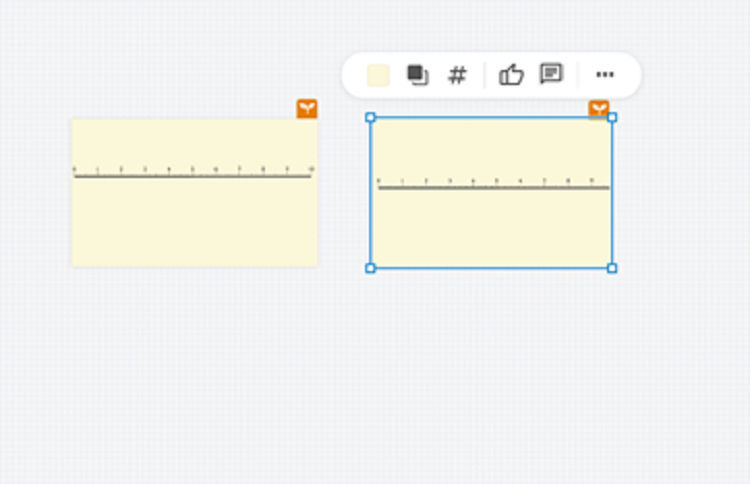
(教えてくださった先生:守口市立錦小学校 林直輝先生)
いかがでしたでしょうか?
ぜひ今後の活用のヒントにしていただけますと嬉しいです。
どうぞよろしくお願いいたします。